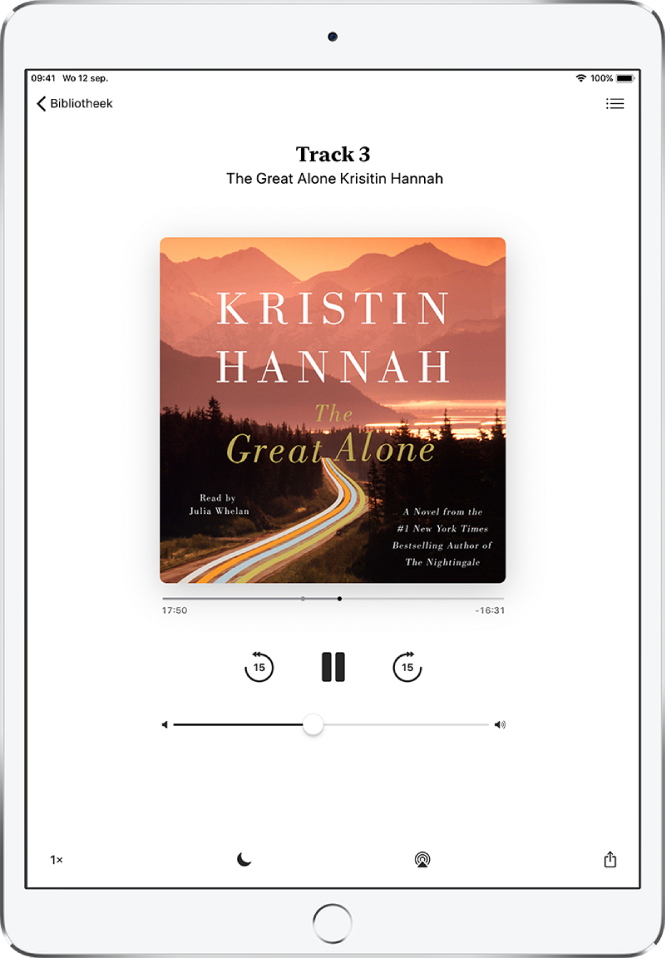iPad-gebruikershandleiding
- Welkom
- Nieuw in iOS 12
-
- Uit de sluimerstand halen en ontgrendelen
- Leren werken met basisbewegingen
- Gebaren leren voor modellen met Face ID
- Het beginscherm en apps verkennen
- De instellingen wijzigen
- Een schermfoto maken
- Het volume aanpassen
- De geluiden wijzigen of uitschakelen
- Zoeken
- Het bedieningspaneel gebruiken en aanpassen
- De Vandaag-weergave bekijken en ordenen
- Toegang tot voorzieningen vanuit het toegangsscherm
- Reizen met de iPad
- Schermtijd, toegestaan gebruik en beperkingen instellen
- De iPad synchroniseren met iTunes
- De batterij opladen en controleren
- De betekenis van de statussymbolen
-
- Zoek mijn vrienden
- Je iPhone zoeken
- Meten
-
- iMessage configureren
- Berichten versturen en ontvangen
- Berichten animeren
- Foto's, video's en audio versturen
- iMessage-apps gebruiken
- Animoji en memoji gebruiken
- Een Digital Touch-effect versturen
- Geld versturen en ontvangen met Apple Pay
- Meldingen wijzigen
- Berichten filteren, blokkeren en verwijderen
-
- Foto's en video's bekijken
- Foto's en video's bewerken
- Foto's in albums ordenen
- Zoeken in Foto's
- Foto's en video's delen
- Terugblikken weergeven
- Personen zoeken in Foto's
- Foto's bekijken per locatie
- iCloud-foto's gebruiken
- Foto's delen met Gedeelde albums in iCloud
- Mijn fotostream gebruiken
- Foto's en video's importeren
- Foto's afdrukken
- Aandelen
- Tips
-
- Meegeleverde accessoires bij de iPad
- Bluetooth-apparaten verbinden
- Audio en video naar andere apparaten streamen
- Aansluiten op een tv, projector of monitor
- Audio op meerdere apparaten regelen
- Apple Pencil
- Smart Keyboard en Smart Keyboard Folio gebruiken
- Een Magic Keyboard gebruiken
- AirPrint
- Handoff
- Het universele klembord gebruiken
- Via wifi bellen en gebeld worden
- Instant Hotspot
- Persoonlijke hotspot
- Bestanden uitwisselen met iTunes
-
-
- Aan de slag met toegankelijkheidsvoorzieningen
- Activeringsknoppen voor toegankelijkheid
-
-
- VoiceOver inschakelen en ermee oefenen
- Instellingen voor VoiceOver wijzigen
- VoiceOver-bewegingen
- De iPad bedienen met VoiceOver-bewegingen
- VoiceOver met de rotor bedienen
- Het schermtoetsenbord gebruiken
- Met je vinger schrijven
- VoiceOver bedienen met een Magic Keyboard
- Braille via het scherm invoeren met VoiceOver
- Een brailleleesregel gebruiken
- VoiceOver in apps gebruiken
- Selectie en scherm laten uitspreken, feedback bij typen
- Zoomen
- Vergrootglas
- Weergave-instellingen
- Face ID en aandacht
-
- Begeleide toegang
-
- Belangrijke veiligheidsinformatie
- Belangrijke gebruiksinformatie
- Een app inzoomen om deze schermvullend weer te geven
- Informatie over je iPad opvragen
- Instellingen voor de mobiele verbinding weergeven of wijzigen
- Meer informatie over software en service voor de iPad
- Verklaring van conformiteit (FCC)
- Verklaring van conformiteit ISED Canada
- Informatie over klasse 1 lasers
- Apple en het milieu
- Informatie over gescheiden inzameling en recycling
- Verklaring ENERGY STAR-conformiteit
- Copyright
Audioboeken beluisteren in de Boeken-app op de iPad
In het tabblad 'Lees ik nu' in de Boeken-app ![]() staan de audioboeken die je aan het beluisteren bent en de audioboeken die je onlangs hebt gekocht of aan 'Leeslijst' hebt toegevoegd.
staan de audioboeken die je aan het beluisteren bent en de audioboeken die je onlangs hebt gekocht of aan 'Leeslijst' hebt toegevoegd.
De verzameling 'Audioboeken' in het tabblad 'Bibliotheek' bevat alle audioboeken die je hebt gekocht.
Een audioboek afspelen
Tik in 'Luister ik nu' of in de verzameling 'Audioboeken' in 'Bibliotheek' op de omslag en gebruik vervolgens de regelaars:
Vooruit of achteruit gaan: Houd je vinger op de afgeronde pijlen of houd je vinger op de omslag van het boek en schuif de omslag. Om het aantal seconden voor het overslaan te wijzigen, tik je in Instellingen
 op 'Boeken'.
op 'Boeken'.Versnellen of vertragen: Tik op de afspeelsnelheid linksonderin en kies een andere snelheid. 1x is normale snelheid, 0,75x is driekwart snelheid, enzovoort.
Een timer voor de sluimerstand instellen: Tik op
 en kies een tijdsduur.
en kies een tijdsduur.Naar een hoofdstuk gaan: Tik op
 en vervolgens op een hoofdstuk.
en vervolgens op een hoofdstuk.Opmerking: In sommige audioboeken worden hoofdstukken tracks genoemd of zijn er geen hoofdstukken.
Naar een bepaald tijdstip gaan: Sleep de afspeelkop, direct onder de omslag van het boek. Het punt waar je bent begonnen te luisteren is gemarkeerd met een grijze cirkel op de tijdlijn. Tik op de cirkel om naar dat punt te gaan.